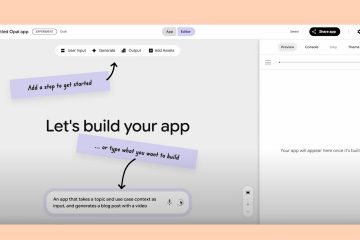Vous pouvez toujours utiliser une télécommande Wii pour jouer à des jeux ou naviguer dans les applications sur votre PC. Windows prend en charge le couplage Bluetooth avec la plupart des télécommandes Nintendo officielles et, avec quelques outils, vous pouvez même mapper des boutons ou des commandes de mouvement pour des émulateurs et des jeux. Ce guide montre comment connecter et configurer une télécommande Wii étape par étape.
Mais avant l’appairage, assurez-vous que tout est prêt pour éviter les problèmes de connexion. Vous aurez besoin d’un PC ou d’un ordinateur portable avec Bluetooth, d’une télécommande Wii (standard ou Plus) et de deux piles AA. Une barre de détection USB est utile si vous envisagez d’utiliser le suivi de mouvement ou les commandes par pointeur.
Étape 1 : Activez Bluetooth sur votre PC
Activez Bluetooth pour que votre ordinateur puisse détecter la télécommande Wii. Sous Windows 11, ouvrez Paramètres > Bluetooth et appareils et activez Bluetooth. Sous Windows 10, utilisez le raccourci du Centre d’action. Cela garantit que votre PC est prêt à être couplé avec de nouveaux appareils.
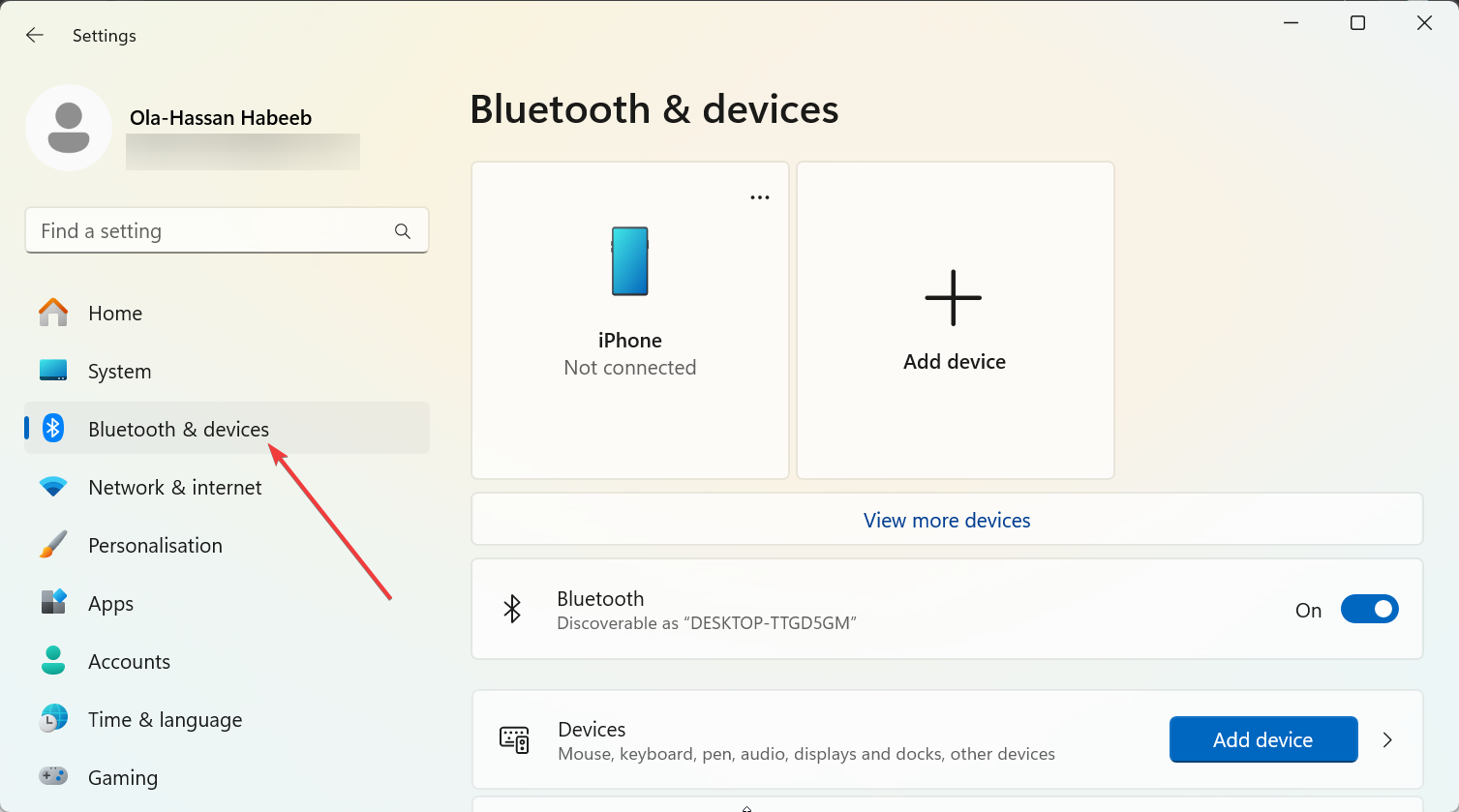
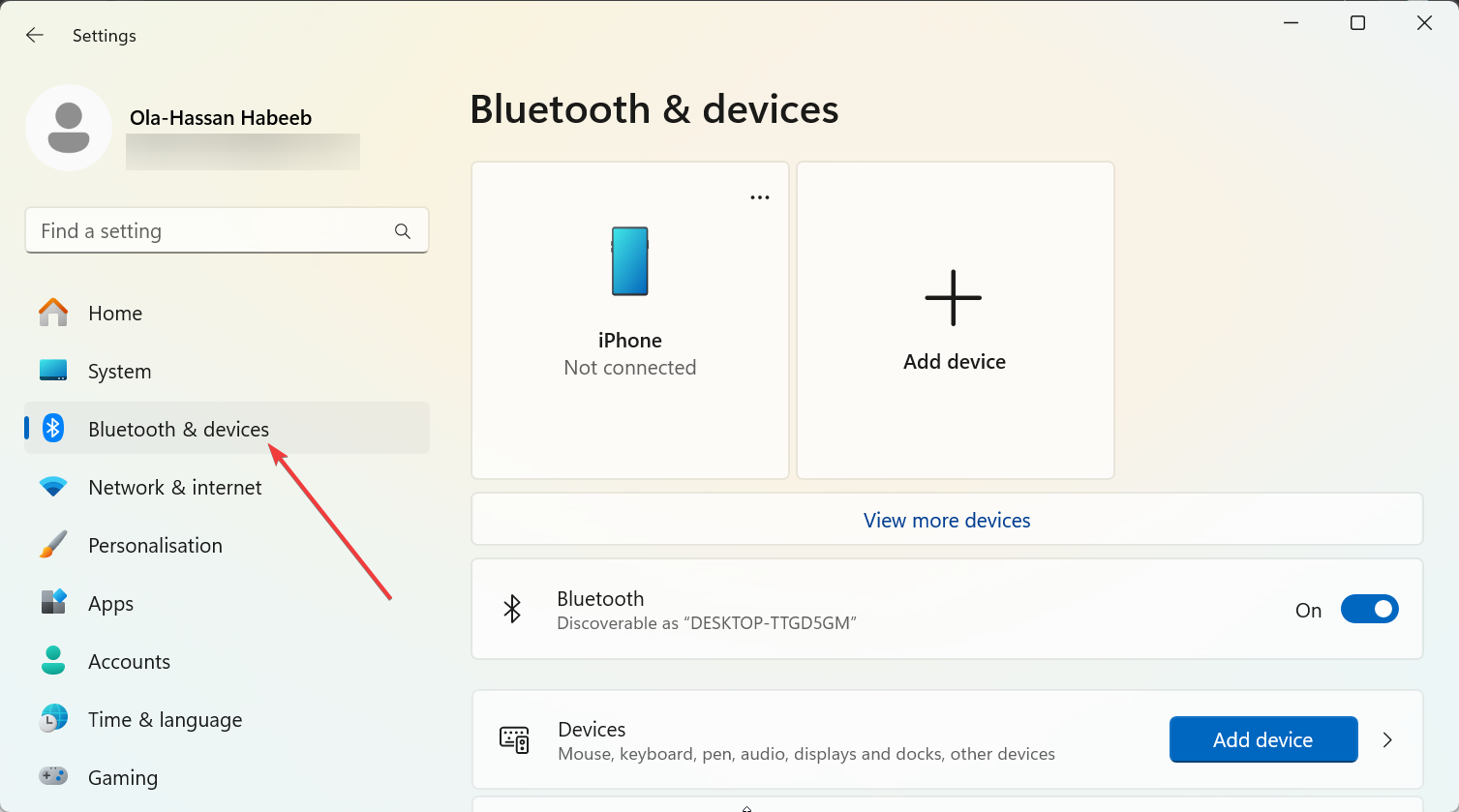
Étape 2 : Mettez la télécommande Wii en mode d’appairage
Appuyez et maintenez enfoncés les boutons 1 et 2 à l’avant de la télécommande. Les LED commenceront à clignoter, ce qui signifie qu’il recherche un appareil avec lequel s’associer. Maintenez les boutons enfoncés pendant l’étape suivante jusqu’à ce que votre PC détecte la manette.
Étape 3 : associez la télécommande Wii à Windows
Sur votre PC, cliquez sur Ajouter un appareil dans les paramètres Bluetooth et choisissez Bluetooth. Sélectionnez l’entrée intitulée Nintendo RVL-CNT-01 ou RVL-CNT-01-TR pour la Wii Remote Plus. Si vous êtes invité à saisir un code PIN, ignorez-le ou laissez-le vide. Windows terminera le couplage automatiquement.
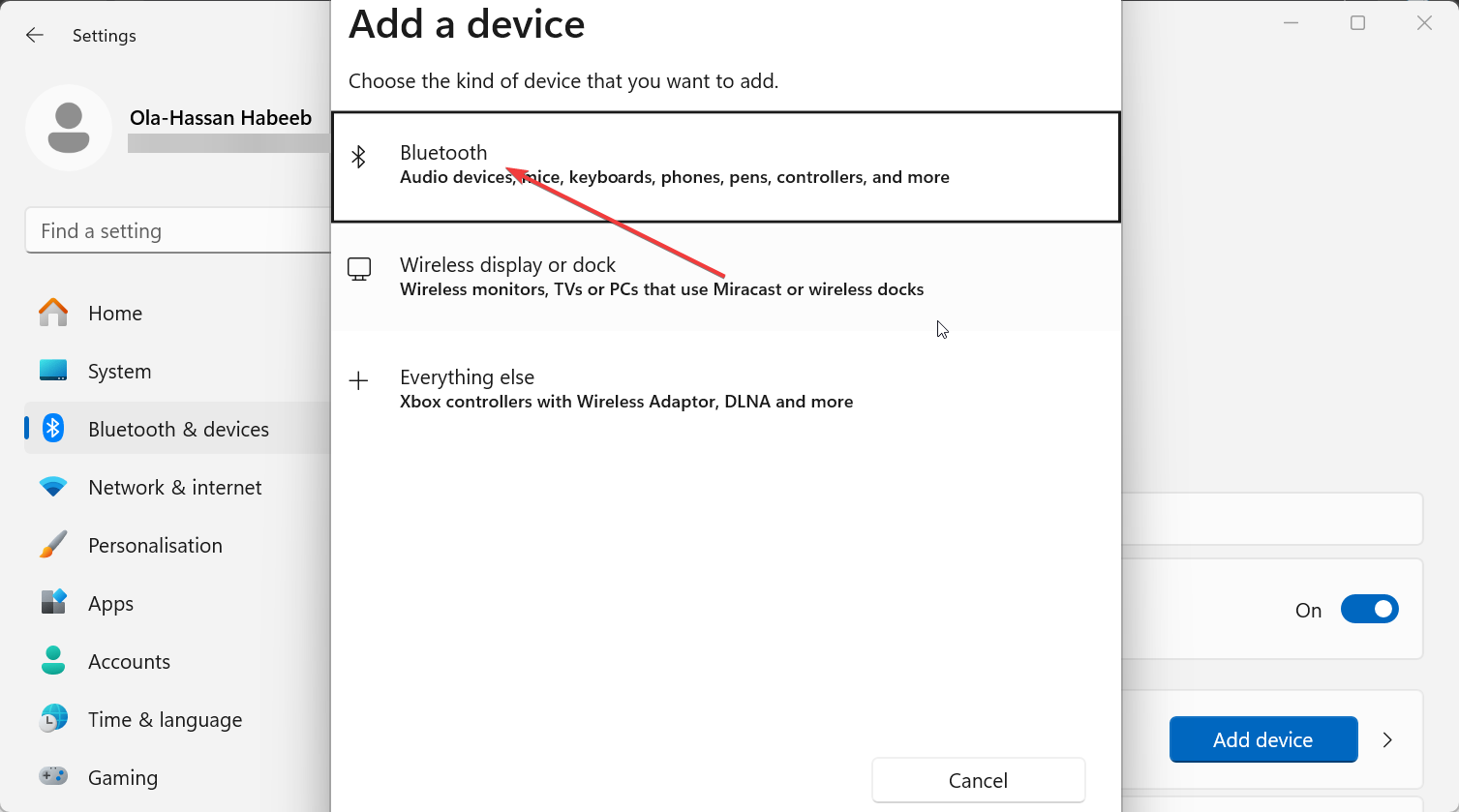
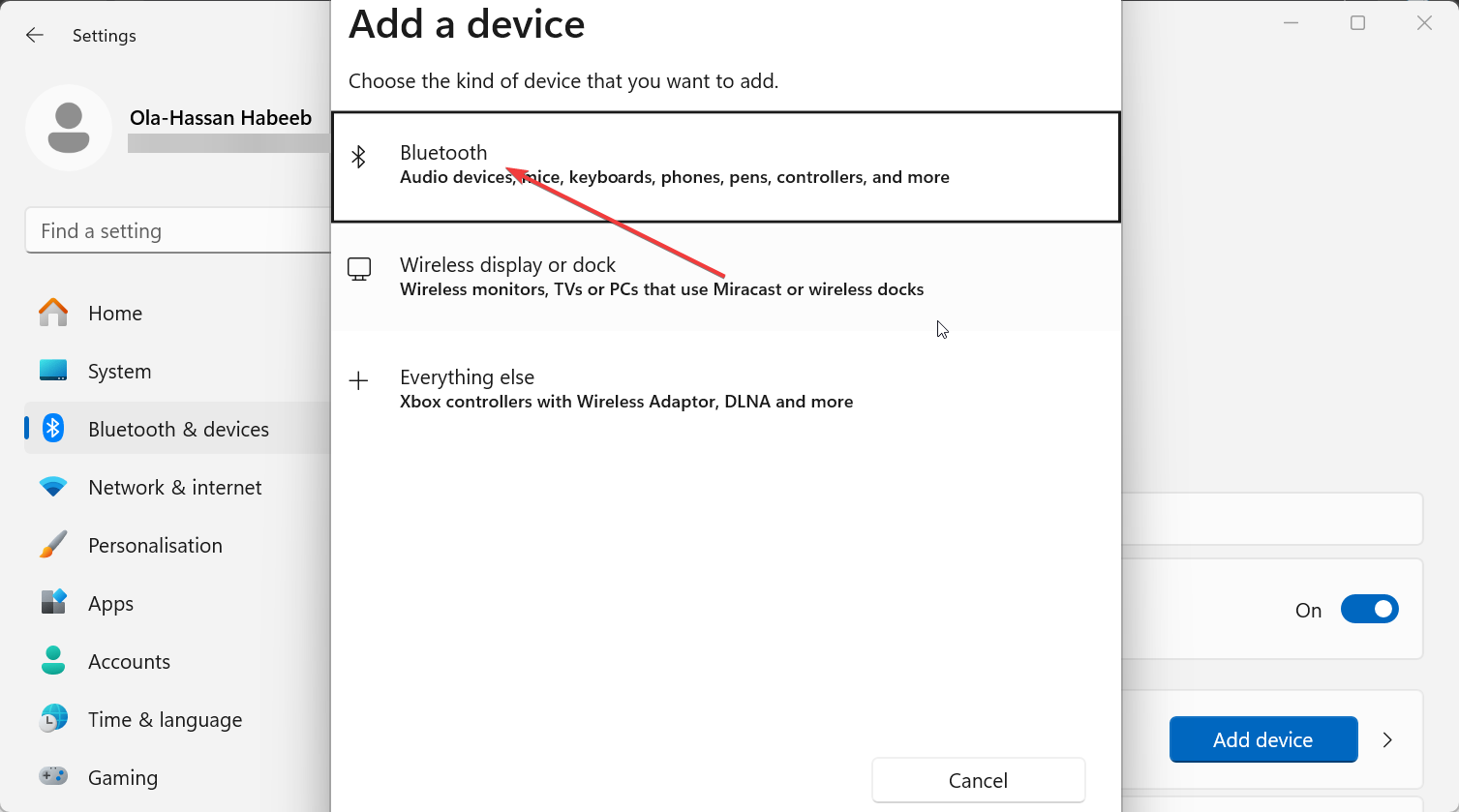
Une fois connectée, l’une des LED de la télécommande Wii restera allumée, confirmant le lien actif.
Étape 4 : Installer et configurer les pilotes
Windows installe les pilotes HID (Human Interface Device) génériques pour le contrôleur. Pour un meilleur mappage des mouvements ou des boutons, installez des outils comme HID-Wiimote ou Touchmote. Redémarrez ensuite votre PC pour que Windows charge la configuration correcte.
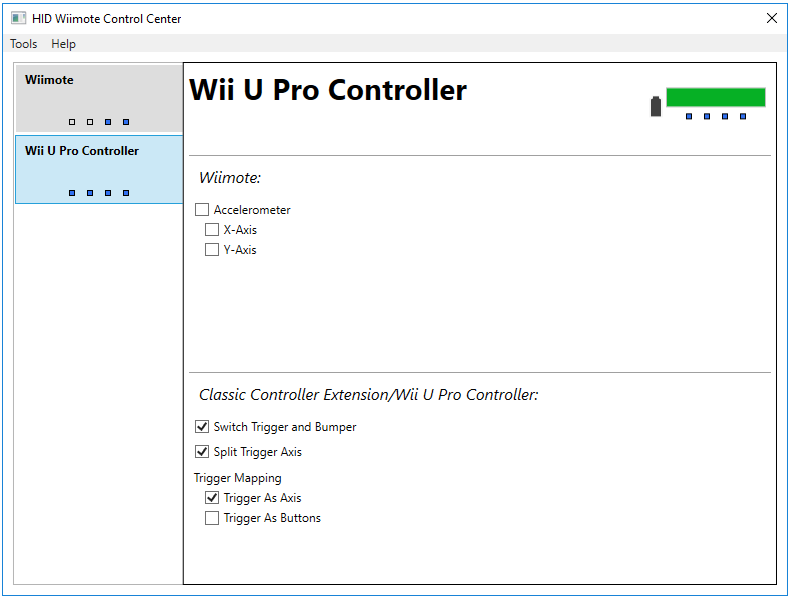
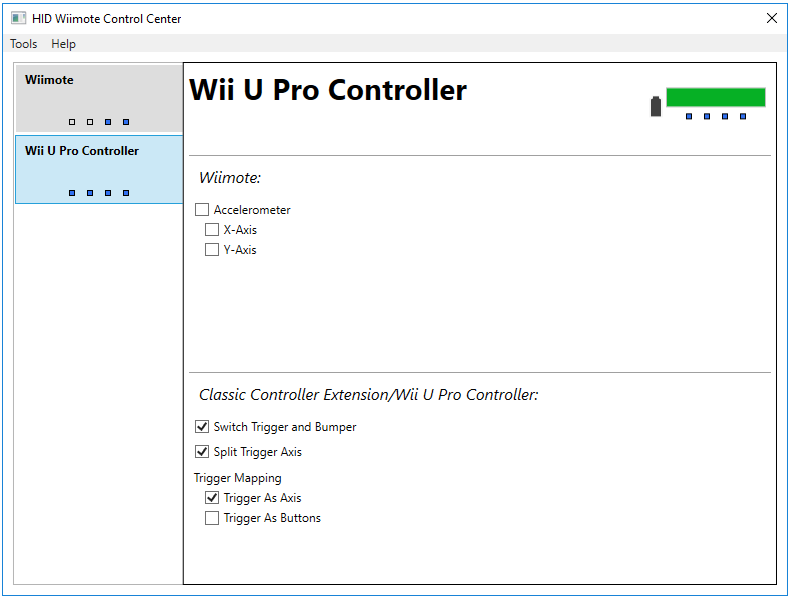
Étape 5 : Cartographier les boutons pour les jeux ou les émulateurs
Ouvrez votre application de cartographie d’émulateur ou de contrôleur préférée. Dans Dolphin Emulator, accédez à Contrôleurs et choisissez Real Wii Remote sous les options de saisie. Si vous souhaitez utiliser des émulateurs extérieurs distants, des applications comme JoyToKey vous permettent de mapper chaque bouton aux fonctions du clavier ou de la souris. La télécommande Wii se comporte ainsi comme une manette de jeu ordinaire.
Étape 6 : Connectez une barre de capteur (facultatif)
Si vous souhaitez un contrôle précis du pointeur, utilisez une barre de capteur. Vous pouvez acheter des versions alimentées par USB ou réutiliser la barre d’origine de votre console avec une source d’alimentation distincte. Placez-le juste au-dessus ou en dessous de votre moniteur pour l’aligner avec votre écran. Il aide la télécommande à détecter la position pour la visée et le suivi des mouvements.
Étape 7 : Testez et calibrez votre télécommande Wii
Testez votre configuration dans Dolphin ou votre logiciel de cartographie. Vérifiez que chaque bouton répond et ajustez la sensibilité si la visée vous semble incorrecte. L’étalonnage affine la façon dont votre télécommande Wii suit les mouvements et garantit un jeu plus fluide.
Résoudre les problèmes de connexion
La télécommande Wii n’apparaît pas dans la liste : désactivez puis réactivez le Bluetooth, ou utilisez un autre dongle. La télécommande se déconnecte fréquemment : remplacez les piles et désactivez l’économie d’énergie Bluetooth. Décalage d’entrée : rapprochez-vous de votre ordinateur et supprimez les autres appareils sans fil susceptibles d’interférer.
Conseil : utilisez la télécommande Wii comme souris ou pointeur
Vous pouvez transformer la télécommande Wii en souris basée sur le mouvement. Avec Touchmote, vous pouvez contrôler le curseur à l’aide du capteur IR ou du mouvement d’inclinaison. C’est pratique pour les PC multimédia ou les présentations lorsque vous souhaitez contrôler le pointeur sans fil depuis l’autre bout de la pièce.
FAQ
Puis-je utiliser la télécommande Wii sur des jeux non Nintendo ? Oui. JoyToKey et des applications similaires vous permettent d’émuler les entrées du clavier et de la souris afin que vous puissiez jouer à n’importe quel jeu PC avec votre télécommande Wii.
La télécommande Wii prend-elle en charge le grondement ou le son des haut-parleurs sur PC ? Pas directement. La plupart des pilotes Windows ne gèrent que les boutons et les mouvements, pas les fonctionnalités avancées telles que la lecture audio.
Comment supprimer la télécommande Wii des appareils couplés ? Ouvrez les paramètres Bluetooth, sélectionnez l’entrée de la télécommande Wii et cliquez sur Supprimer l’appareil. Vous pourrez ensuite le reconnecter plus tard en suivant les mêmes étapes.
Résumé
Activez Bluetooth sur votre PC. Mettez la télécommande Wii en mode couplage. Sélectionnez-le dans les paramètres Bluetooth de Windows et ignorez l’invite du code PIN. Installez les pilotes facultatifs pour un meilleur mappage. Utilisez une barre de capteur et calibrez pour plus de précision.
Conclusion
Le couplage d’une télécommande Wii avec un PC Windows est rapide une fois que vous connaissez les étapes. Avec Bluetooth et les pilotes en option, vous pouvez rétablir le contrôle basé sur le mouvement pour les émulateurs, les titres classiques ou même les présentations.